Se o seu Multilaser MS50 está lento ou travando, a formatação pode ser a solução que você precisa. Neste guia, apresentaremos passo a passo como formatar o dispositivo, seja através do modo de recuperação acessado pelos botões, pelas configurações do Android ou usando códigos específicos. Além de resolver problemas de desempenho, esse processo apaga todos os dados e aplicativos, liberando espaço para novas informações. Vamos também detalhar como reconfigurar seu celular após a formatação. Prepare-se para restaurar seu dispositivo e melhorar seu desempenho com nossas dicas práticas e eficazes!
O que fazer antes de formatar o Multilaser MS50?
Antes de formatar o seu celular Multilaser MS50, seja pelo modo de recuperação, pelas configurações ou usando códigos, é essencial tomar algumas precauções para proteger seus dados. Siga estas etapas recomendadas:
- Faça backup dos dados: salve fotos, vídeos e arquivos importantes na nuvem (Google Drive) ou transfira-os diretamente para um notebook/computador.
- Senhas e configurações: anote as senhas de contas, senhas de Wi-Fi e configurações personalizadas para facilitar a reconfiguração do dispositivo após a formatação.
- Remova sua conta Google: para evitar problemas de sincronização, especialmente se for vender o aparelho. Se não lembrar do nome de usuário ou senha da conta Google, acesse esta página para recuperá-los.
- Verifique a bateria: certifique-se de que esteja acima de 50% para evitar desligamentos durante o processo.
- Retire cartões: para proteger suas informações pessoais, remova o cartão SIM e o cartão de memória antes de iniciar a formatação.
Atenção! Este procedimento apagará todos os dados do seu celular, e não será possível recuperá-los após a formatação.
Como formatar o Multilaser MS50 pelo modo de recuperação?
Passo 1: Desligue seu aparelho Multilaser MS45. Em seguida, pressione e segure simultaneamente os botões de Volume Mais e Ligar/Desligar.
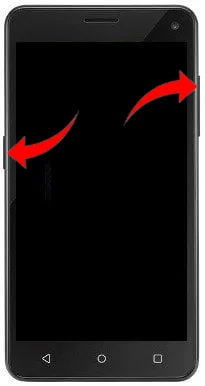
Passo 2: Mantenha os botões pressionados até que o robô do Android apareça na tela. Depois, libere ambos os botões. Nesta tela, pressione e segure o botão Ligar/Desligar e, em seguida, aperte e solte o botão Volume Mais.

Passo 3: Agora, use o botão Volume Menos para selecionar a opção Wipe data/factory reset e confirme pressionando o botão Ligar/Desligar.
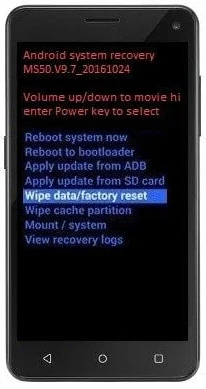
Passo 4: Novamente com o botão Volume Menos, desça até a opção Yes — delete all user data e confirme mais uma vez com o botão Ligar/Desligar. Nesta etapa, a memória interna do aparelho será apagada. Aguarde!
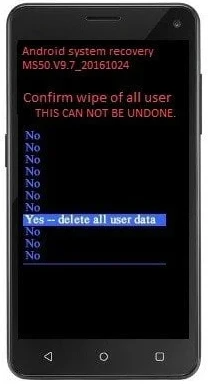
Passo 5: Por fim, confirme a opção Reboot system now, que já estará selecionada, pressionando o botão Ligar/Desligar.
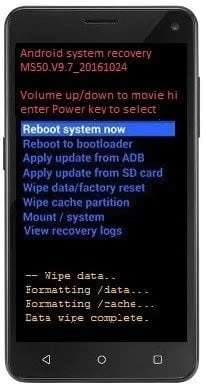
Pronto! Seu celular foi redefinido.
Método 2:
- Desligue o seu smartphone Multilaser MS50.
- Pressione e segure simultaneamente os botões Volume Mais e Ligar/Desligar.
- Quando a marca Multilaser aparecer na tela, solte o botão Ligar/Desligar, mas continue pressionando o botão Volume Mais.
- Assim que acessar a tela do menu Factory Test, solte o botão Volume Mais.
- No menu Factory Test, use o botão Volume Menos para selecionar a opção Research e pressione o botão Ligar/Desligar para confirmar.
- Na tela seguinte, use o botão Volume Menos para selecionar a opção Recovery e confirme novamente com o botão Ligar/Desligar. O robô do Android com um ícone de exclamação aparecerá.
- Para entrar no menu de reset, pressione e solte o botão Volume Mais.
- Com o botão Volume Menos, desça até a opção Wipe data/factory reset e confirme pressionando o botão Ligar/Desligar.
- Mais uma vez, use o botão Volume Menos para selecionar a opção Yes — delete all user data e confirme com o botão Ligar/Desligar. Aguarde enquanto a memória do MS50 é apagada.
- Para finalizar o hard reset, pressione o botão Ligar/Desligar para confirmar a opção Reboot system now.
Pronto! Seu Android está como novo!
Como formatar o Multilaser MS50 pelas configurações?
Abaixo, mostraremos como formatar o seu Multilaser MS50 através das configurações. Para fazer isso, siga os passos abaixo:
- Ligue e desbloqueie o seu Multilaser MS50.
- Em seguida, deslize a tela para cima.
- Toque na opção “Configurar” (ícone da engrenagem).
- Clique em “Sistema”.
- Selecione a opção “Redefinir opções”.
- Para concluir, toque em “Limpar todos os dados (redefinição para configuração original)”.
- Por fim, toque em “REDEFINIR SMARTPHONE”.
Agora que você formatou e restaurou seu celular Multilaser, siga os passos abaixo para saber como configurá-lo.
Códigos para formatar o Multilaser MS50
Os códigos abaixo permitem formatar seu celular Multilaser MS50, restaurando as configurações de fábrica e resolvendo diversos problemas. É um processo simples! Siga os passos:

- No seu Multilaser MS50, abra o aplicativo de celular (como se fosse realizar uma chamada).
- No teclado de discagem, digite o código *##7780##* (não remove arquivos como fotos e vídeos) ou *2767*3855# (remove todos os dados e configurações).
- O celular será reiniciado automaticamente assim que o último caractere do código for inserido. Se isso não acontecer, toque em Ligar (ícone do telefone).
Outros códigos:
- 27673855#
- 27672878#
O que fazer após formatar o seu Multilaser MS50?
Após a formatação, o celular será reiniciado e exibirá a tela de boas-vindas, permitindo que você configure tudo do zero. A seguir, um guia passo a passo para auxiliá-lo nesse processo:
- Idioma e região: escolha o idioma e a região que você costuma usar no dia a dia.
- Wi-Fi: Conecte-se à sua rede Wi-Fi para ter acesso à internet e baixar atualizações.
- Conta Google: faça login na sua conta Google. É com ela que você sincroniza seus contatos, e-mails, fotos e outros dados importantes.
- Segurança: defina um método de segurança para proteger seus dados. Você pode escolher entre PIN, senha ou reconhecimento facial.
- Backup: se você fez um backup dos seus dados antes de formatar o celular, agora é a hora de restaurá-los.
- Configurações finais: finalize a configuração ajustando os serviços de localização e definindo suas preferências de privacidade.
E aí, pronto para aproveitar o seu Multilaser MS50? Agora você pode personalizar a tela inicial, instalar seus aplicativos favoritos e muito mais!










